Waarom de nieuwe smaak van Jelly Bean misschien nog wel de beste Android is
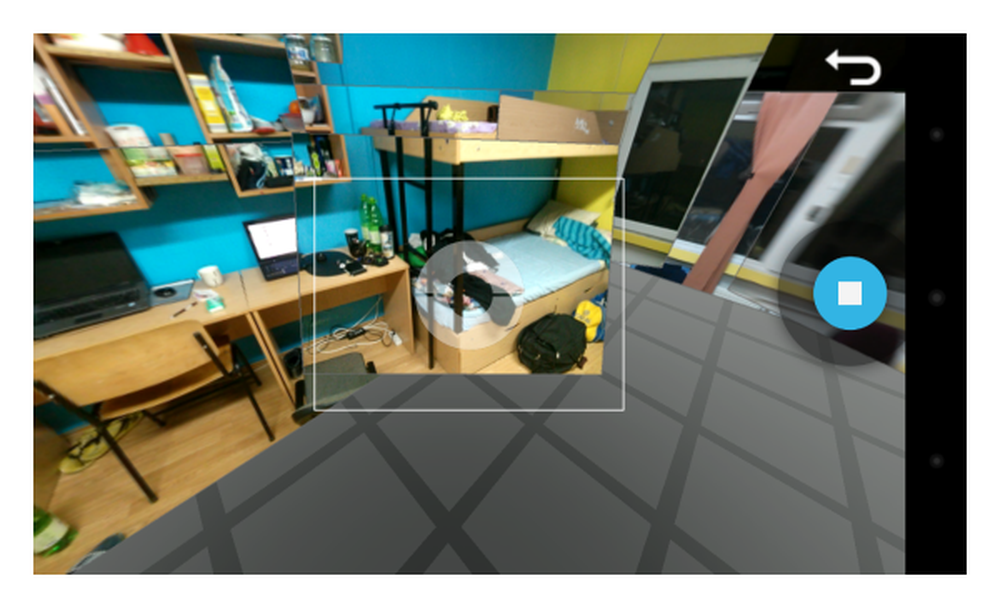
Van de release van de Nexus 7 in de zomer tot een hele reeks Nexus-producten in het najaar, heeft Android het afgelopen jaar een lange weg afgelegd. Helaas trof orkaan Sandy de oostkust van de VS precies toen Google met trots hun nieuwste line-up wilde onthullen, dus hun aankondiging was beperkt tot massale e-mails en een online lancering.
Naast de Nexus 7 lanceerde Google de Nexus 10, een 10-inch NVIDIA Tegra 3-tablet, en de Nexus 4, een 4-inch smartphone met een 1,5 GHz quad-core Qualcomm Snapdragon-processor. Om deze apparaten te ondersteunen, vernieuwde het bedrijf Android 4.1 Jelly Bean, waardoor het een versiebump kreeg naar 4.2, met behoud van de codenaam Jelly Bean. Wilt u weten wat de verbeteringen zijn? Lees verder.
Vind je het artikel leuk? Je moet je abonneren en volg ons op Twitter.
Camera en galerij
Camera
Het eerste waar de meeste mensen over spraken in Jelly Bean 4.2 is de nieuwe camera-applicatie. Samen met de nieuwe interface beschikt deze over een geheel nieuwe PhotoSphere-modus waarmee u een 360 graden panoramafoto kunt maken. Google heeft in feite hun Street Technology genomen en beschikbaar gemaakt voor iedereen die een smartphone heeft - u moet wel Android 4.2 gebruiken om het te gebruiken, maar het is in dat opzicht een stap verder.
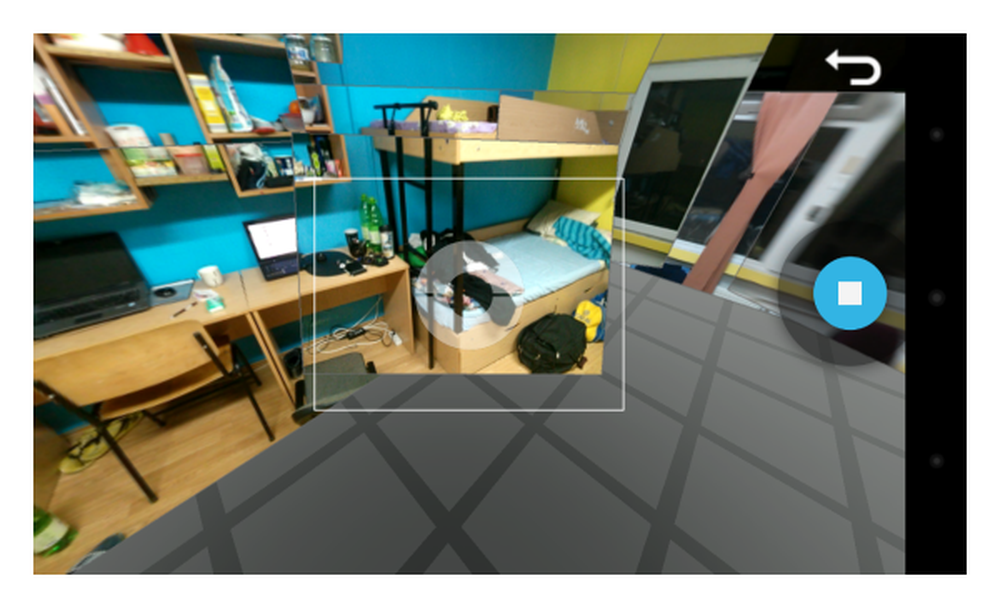
Me Photo Sphere-ing in mijn kamer
Er is echter een nieuwe functie in deze camera die ik niet leuk vind: je kunt een soort van Snelle instellingen gebruiken door alleen maar je vinger op het scherm te houden en deze te verschuiven om de instellingen te wijzigen. Meestal weet u niet wat u aan het instellen bent, omdat uw vinger in de weg zit. Ik zou het op prijs hebben gesteld als er een bubbel opduikt boven aan mijn vinger om me te vertellen wat ik selecteer.
Anders dan een nieuwe HDR-beeldmodus (High Dynamic Range), zijn alle gebruikelijke instellingen en knoppen aanwezig - helderheid, belichting, witbalans.
Galerij
Vastgebonden aan de camera is er een geheel nieuwe galerie-applicatie. Heb je net een foto gemaakt? Veeg gewoon van rechts om te zien hoe het is gegaan en * bam! * Je bent in de Galerij-app. Het is net zo eenvoudig.
Laten we nu zeggen dat u door uw afbeeldingen bladert in de map Camera. Als je de meest recente foto bekijkt die je hebt gemaakt, veeg je gewoon van links en je bent meteen terug in de camera, klaar om er nog een te nemen.
Maar dat is niet alles. U kunt nu uw foto's nu bekijken in een filmstripweergave. Het is eigenlijk een horizontale schuiflijst van de foto's in uw albums. Het leuke hiervan is dat je omhoog of omlaag kunt vegen om snel een foto te verwijderen. Heb je dat per ongeluk gedaan? Geen probleem, druk gewoon op Ongedaan maken en je hebt het terug. Zorg er wel voor dat u de applicatie niet afsluit of dat u het risico loopt de foto definitief te verliezen.
Dit maakt de ervaring vloeiender. In plaats van een opdringerige dialoog te hebben waarin u wordt gevraagd "Wilt u deze foto echt verwijderen?", Dan is het een kleine toastmelding waarin staat: "Verwijderd. Ongedaan maken? "En Ongedaan maken is een knop. Ik hou van de laatste veel, veel meer.
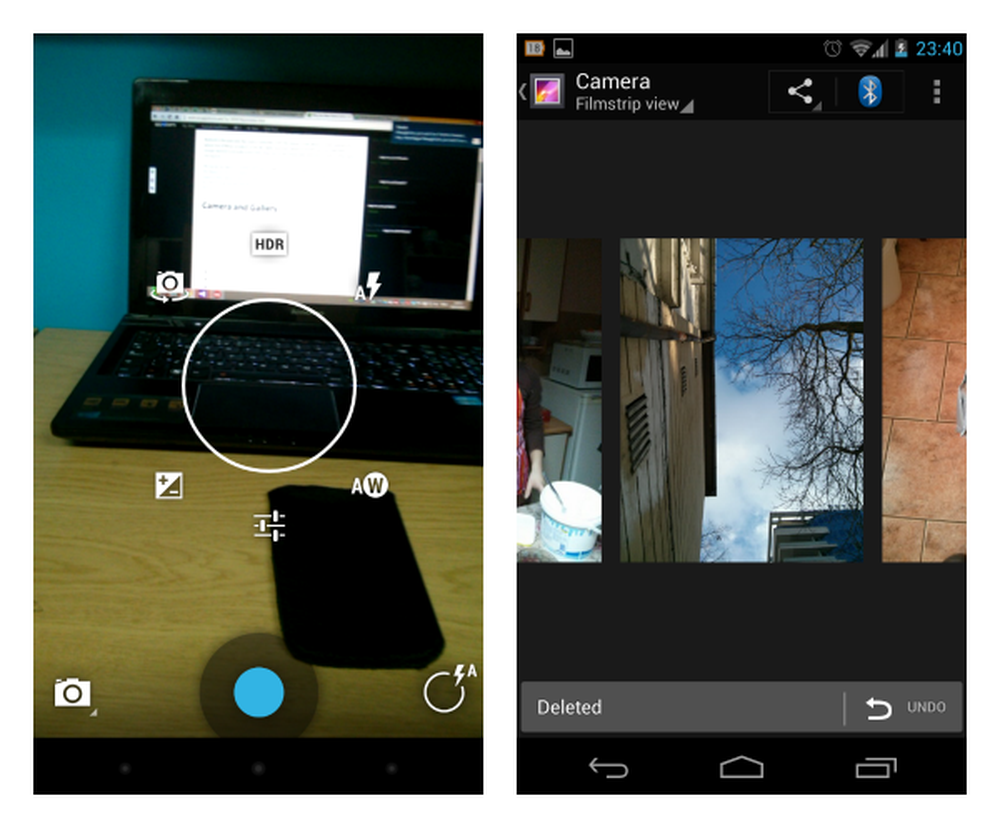
De nieuwe gebruikersinterface van de camera en de galerij
Je zou denken dat ik klaar ben met de Gallery-app, maar dat is allesbehalve. Net toen je dacht dat Google een deel van de Galerij verbeterde, gingen ze een stap verder en maakten het beter. De galerij heeft nu ingebouwde fotofilters, fotolijsten en effecten die in feite de noodzaak van toepassingen van derden doen verdwijnen - zegt de man met 7 fotobewerkingsprogramma's op zijn telefoon.
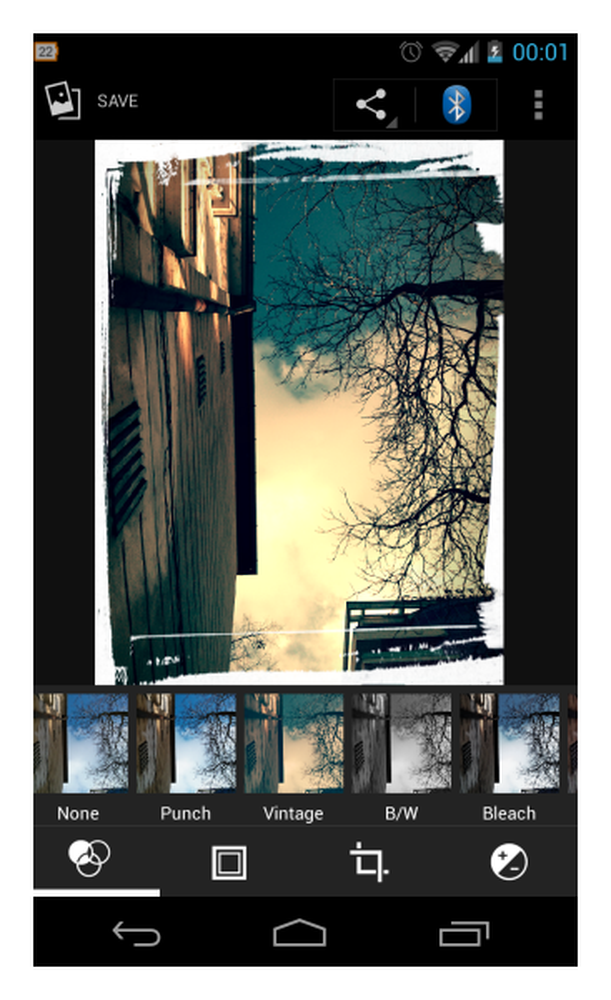
Filters toepassen op afbeeldingen in de Galerij
Klok
De grootste veranderingen komen echter bij de klokapplicatie. Het beschikt nu over 2 widgets: Analoge klok en digitale klok. Beide zijn vrij groot, maar ze hebben geen weer, zoals de alternatieven die je dwingen om een andere widget te gebruiken om het weer te laten zien. Na het overschakelen naar Android 4.2 heb ik de behoefte om de rommel van mijn hoofdscherm te verwijderen en het hebben van een weer en een klokwidget op dezelfde pagina voelt als te veel.
De widgets zijn niet het enige dat nieuw is. De hele Clock-applicatie is gereviseerd en ik vertrouw erop dat de meesten van jullie de nieuwe look leuk zullen vinden.
Zodra u de applicatie start, wordt u begroet door een grote klok die u kunt instellen om digitaal of analoog te zijn - ik geef de voorkeur aan de digitale. Hier kun je ook je alarmen instellen - waarover we later zullen praten - en je wereldklokken.
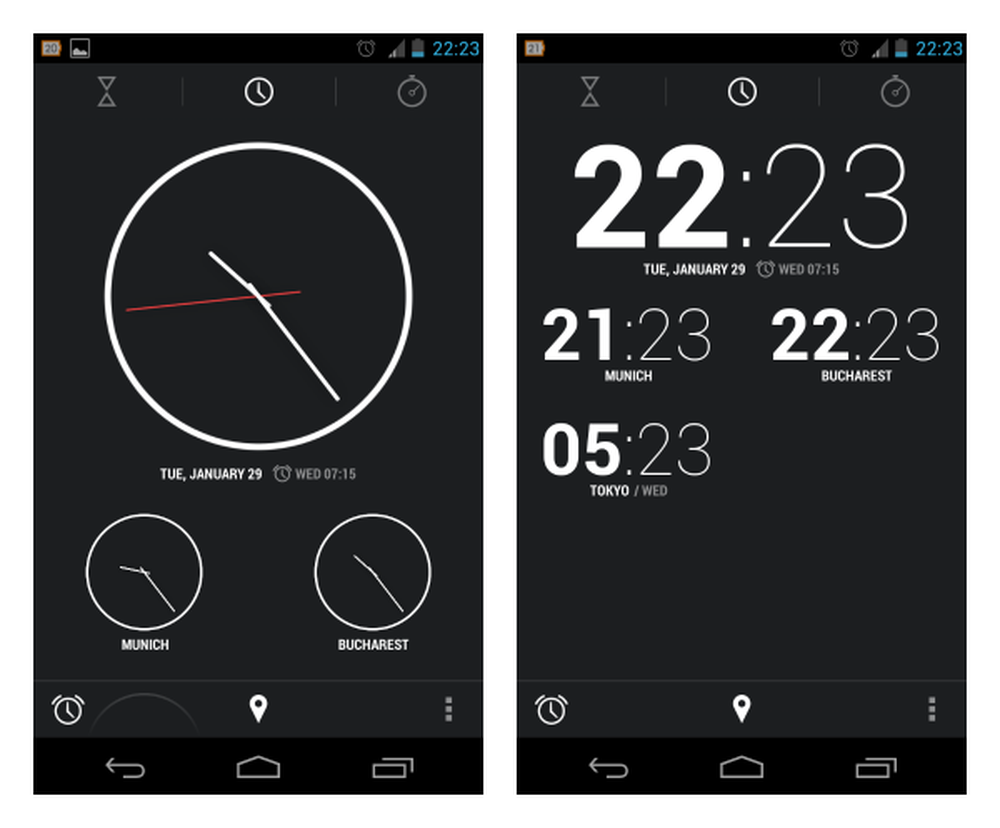
De wereld klokt in analoge en digitale formaten.
U kunt uw Wereldklokken selecteren door op het vertrouwde Places-pictogram op de onderste actiebalk te tikken. Wanneer u dat doet, wordt een lijst met 's werelds grootste steden geladen en kunt u controleren welke u wilt weergeven.
Op de bovenste actiebalk heeft de toepassing Clock nu ook knoppen die u respectievelijk naar de timer en de chronometer brengen. Of u kunt ook naar links of rechts vegen om de tabbladen te wijzigen.
De chronometer
Tik gewoon op start op de stopwatch en de chronometer begint te tellen. Tik op de knop Nieuwe ronde om een ronde op te nemen en er gebeurt een aardig trucje: de cirkel begint rood te worden om u een visuele weergave te geven van hoe lang de huidige ronde duurt in vergelijking met de eerste, die wordt weergegeven door de volledige witte cirkel. Voeg een 3e ronde toe en de cirkel wordt nog steeds rood, maar deze keer is er een markering waar je de laatste ronde hebt voltooid en de volledige cirkel blijft representatief voor de eerste ronde. Complex - nou ja, niet echt - wiskunde gebeurt hier!
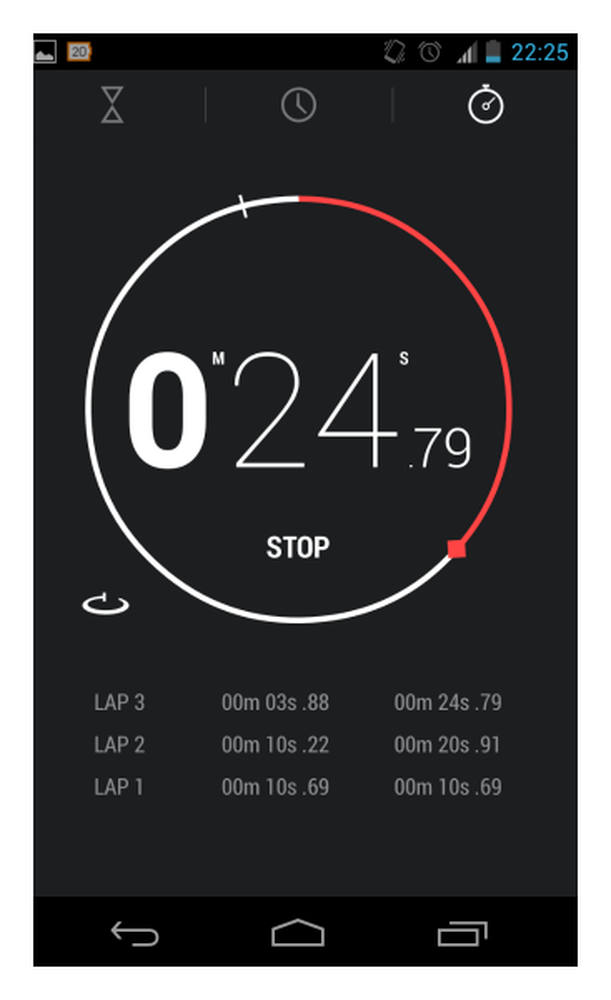
De chronometer met een paar ronden
De timer
Het Timer-gedeelte van de applicatie is ook vrij eenvoudig: u stelt gewoon een interval en een label in voor de timer en dat is het. U kunt zelfs meerdere timers instellen.
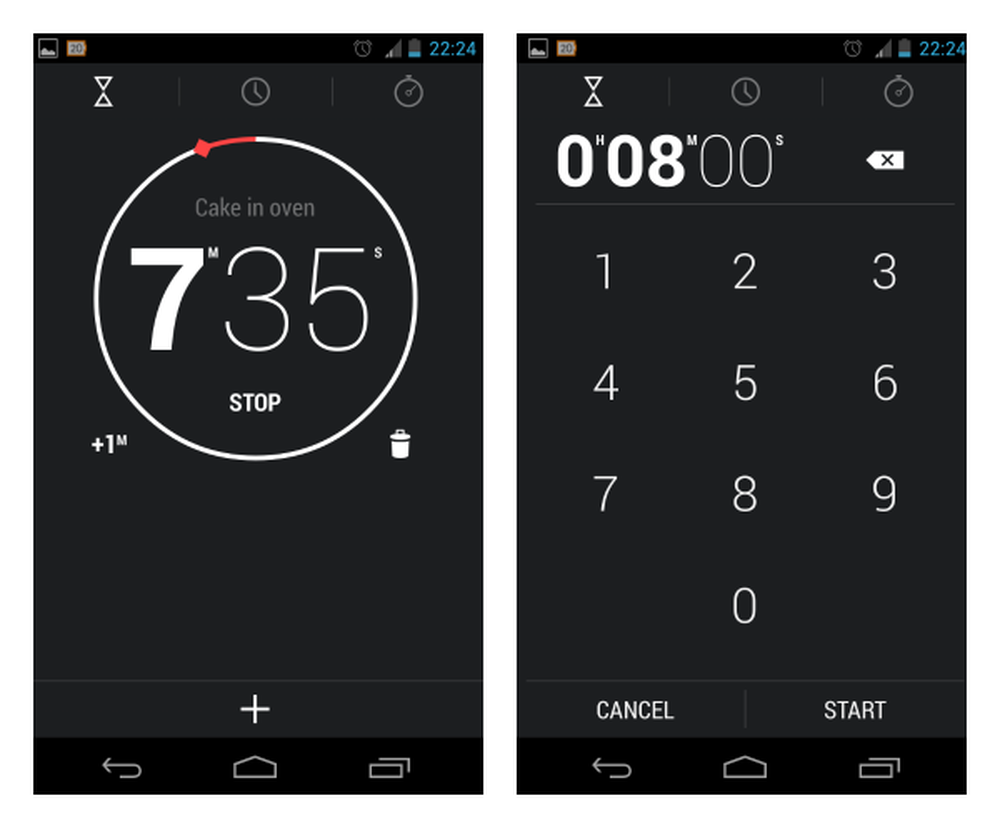
Een timer loopt en een nieuwe timer instellen
alarm
Al voor sommige zijn alarmen onderdeel van een dagelijkse routine en Google heeft tijd en moeite geïnvesteerd in het zo snel mogelijk instellen van alarmen. De hele interface is vanaf de grond opgebouwd. Nu vouw je een alarm uit om alle instellingen te bewerken. U kunt de beltoon kiezen, als het alarm herhaald moet worden en blijkbaar de toegewezen tijd.
Het enige aspect van de Alarmen dat ik niet leuk vind en dat moet worden opgelost, is het feit dat de dagen van de week zich niet aanpassen aan de instellingen in je agenda-app. In mijn land is maandag de eerste dag van de week, niet de zondag. Ik probeerde een instelling te vinden en controleerde zelfs de kalenderapplicatie om te zien of deze correct was ingesteld en geen succes had. Voorlopig heb ik geen andere keus dan te wachten.
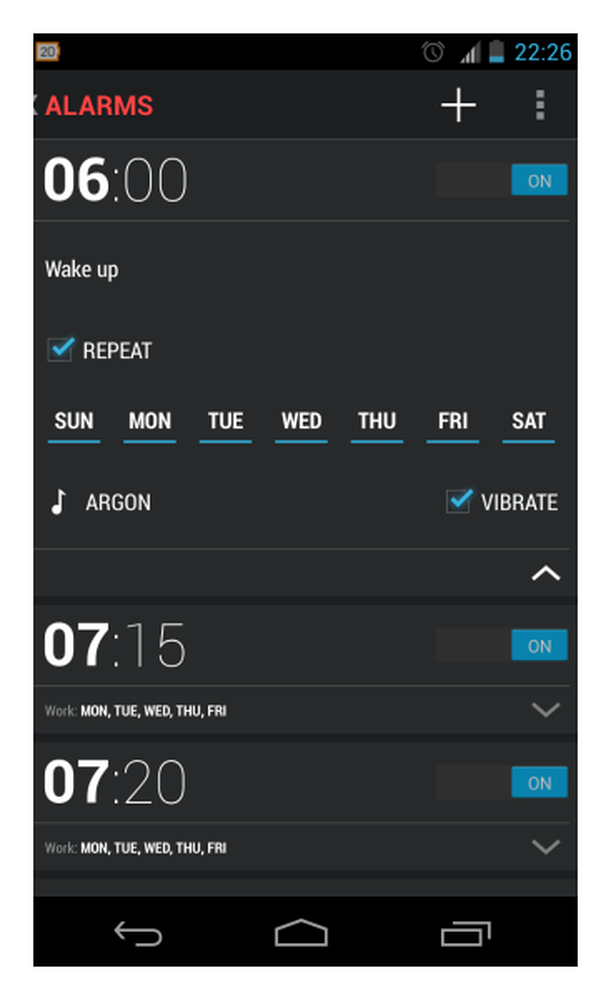
Een alarm instellen
Alarmmeldingen zijn ook verbeterd. Weet je nog toen het alarm afgaf in Gingerbread en je werd gevraagd een bericht in te vullen? Het alarm functioneert nu als een lockscreen of een telefoongesprek wanneer het wordt geactiveerd. Aan de linkerkant kun je snoozen of naar rechts schuiven om het te stoppen.
Het was een heel leuke ervaring en ontdekte alle kleine functies die in de klok en alarmen zijn veranderd. Ze zijn allemaal vrij moeilijk te herkennen, maar ik moet weten dat ik het alarm elke dag gebruik.
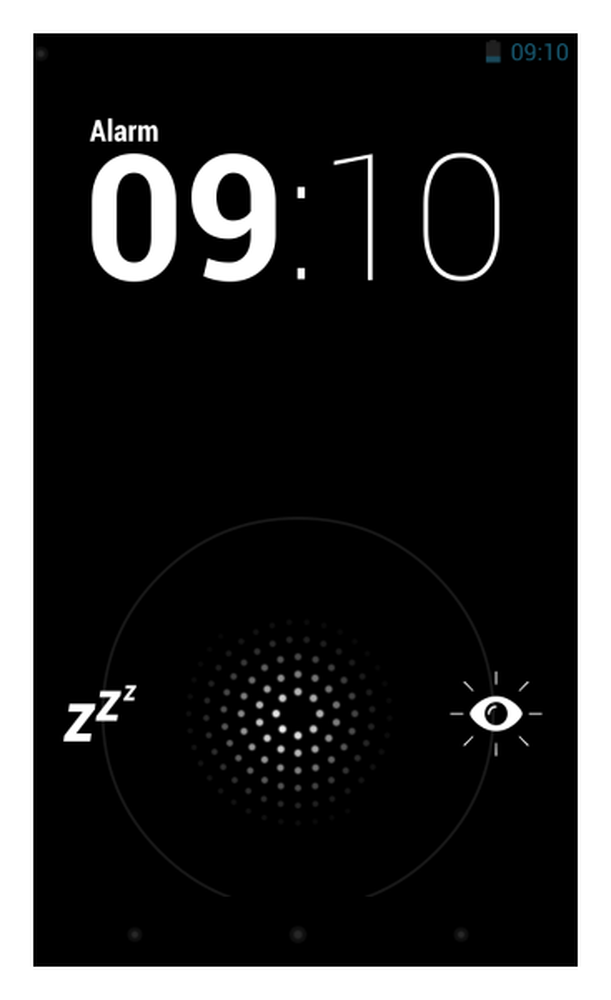
De nieuwe geactiveerde alarmmelding
Lockscreen Widgets
De laatste grote functie die in Android 4.2 werd geïntroduceerd, is het feit dat je nu widgets op je Lockscreen kunt plaatsen. Standaard kunt u widgets toevoegen voor Berichten, Gmail, Agenda en verschillende andere. Maar dit zijn niet uw standaard homescreen-widgets, nee, Google heeft voor hen een afzonderlijke API gemaakt. Dit betekent dat ontwikkelaars specifiek een code moeten toevoegen om hun widgets toe te voegen aan het lockscreen.
De manier waarop deze lockscreen-widgets worden besteld, is naar mijn mening behoorlijk raar. De meest rechtse is de hoofdwidget die op je Lockscreen wordt getoond. U kunt van de linkerrand scrollen om de andere te bekijken of nieuwe toe te voegen. Je kunt ook van de rechterrand scrollen om de camerawidget te krijgen die niet echt een widget is, maar een mooie manier om snel naar de camera-app te gaan - ik vind dit laatste deel alleen leuk.
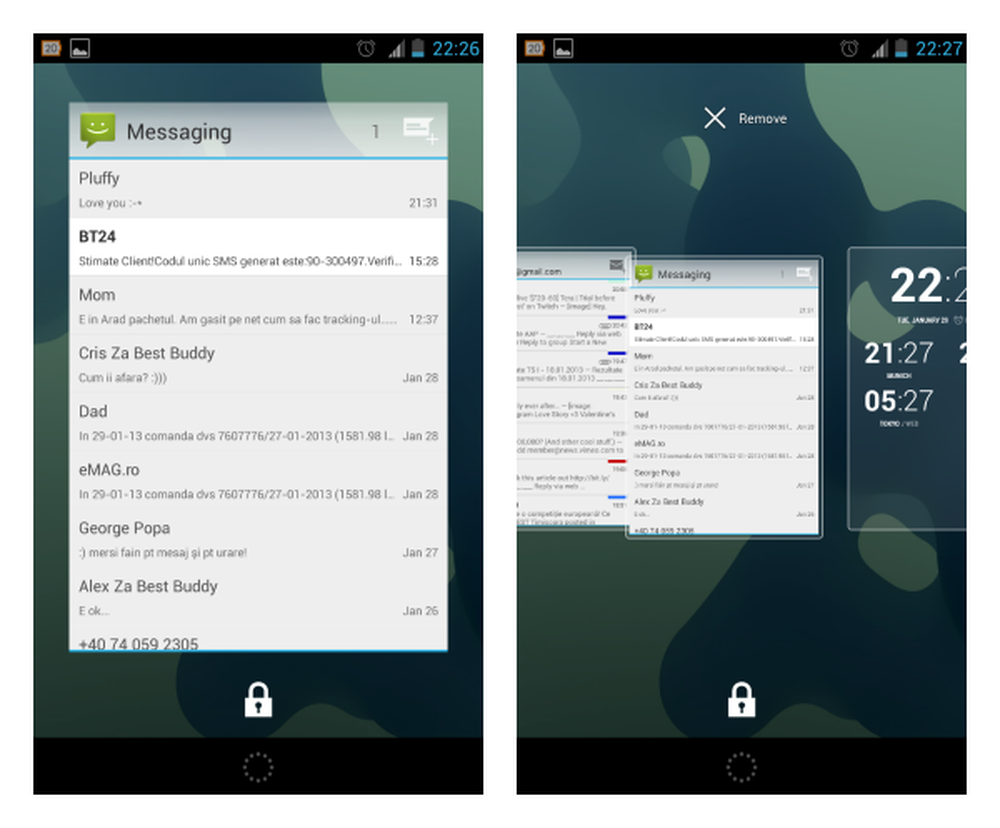
De geheel nieuwe Lockscreen Widgets
Al het andere over deze nieuwe "Lockscreen-widgets" -functie lijkt niet de hoeveelheid lak te hebben die deze zou moeten hebben. Begrijp me niet verkeerd, ik hou ervan om widgets op mijn Lockscreen te hebben, maar om een geheel nieuw subsysteem speciaal voor hen te maken, is een overdaad. Waarom kunnen we daar geen widget plaatsen? En waarom zijn ze zo contra-intuïtief geordend??
Google Nu
Laten we de Google-versie van Siri niet vergeten, die niet zo vriendelijk is, maar net zo nuttig. Het is je misschien opgevallen in de schermafbeeldingen dat er geen knop voor het zoeken van software is. Dat komt omdat apps het op de een of andere manier moeten implementeren op de actiebalk - sinds de nieuwe Holo UI-richtlijnen voor Android-ontwikkelaars tot wasdom zijn gekomen.
Dus hoe opent u Google Now zonder een zoekknop om lang op te drukken? Gemakkelijk. Schuif omhoog vanaf de startknop en Google Now wordt gestart, technisch gezien wordt Google Zoeken gestart en Google Now is daar slechts een deel van. De rest is eenvoudig.
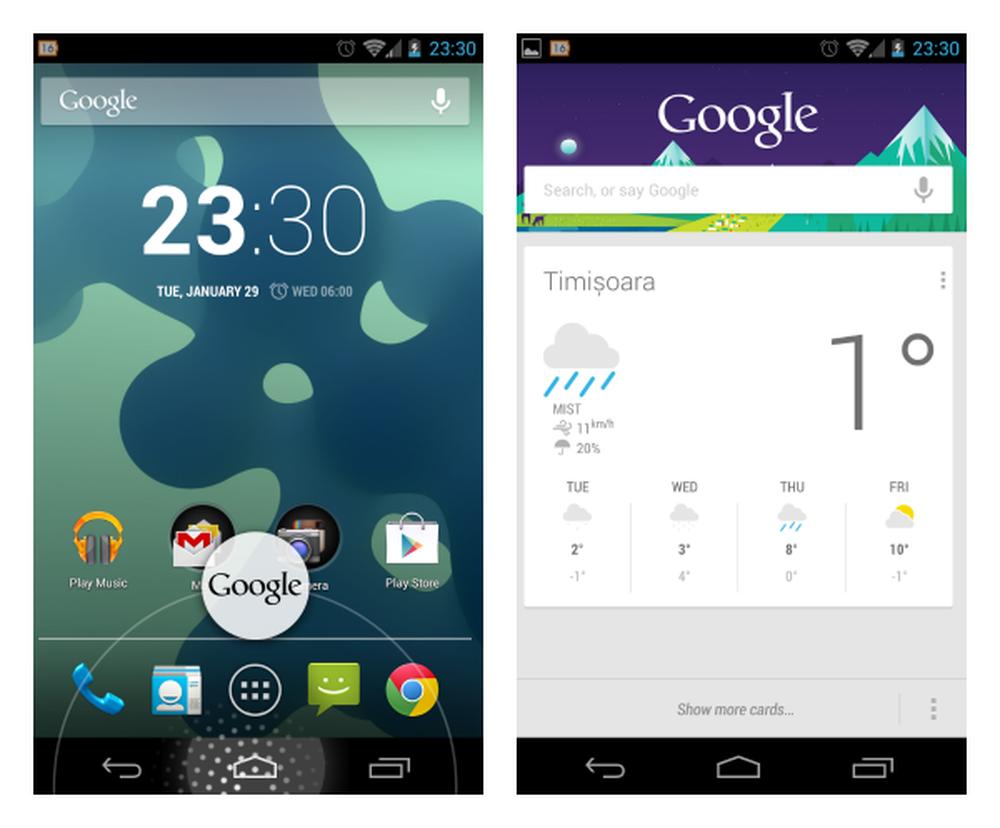
Start Google Zoeken (en Google Now)
Andere coole dingen
Een van de onderdelen die zo goed is geïntegreerd dat u het misschien mist, is het toetsenbord. Het bevat nu een geheel nieuwe Gesture Typing. Dit, in combinatie met Google-voorspellingsalgoritmen, is een fenomenale taak om u te helpen sneller te typen. Ik gebruik het persoonlijk niet omdat het mijn moedertaal niet ondersteunt - Roemeens - maar ik had geen problemen om het in het Engels te gebruiken.
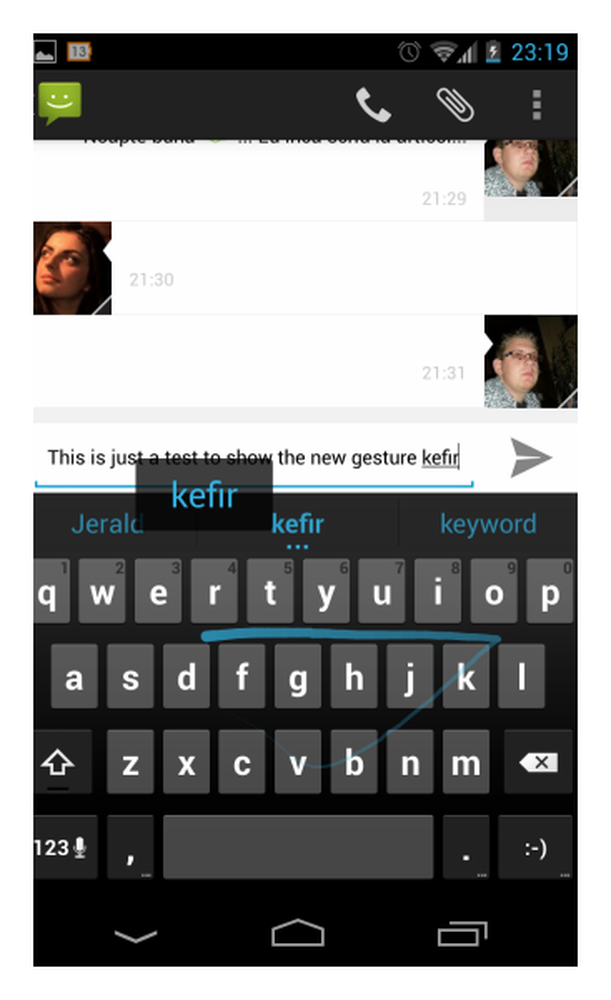
Het nieuwe gebarentoetsenbord en een mislukte spelling
De Nexus 4 heeft ook NFC (Near Field Communication). Helaas heb ik geen tags of plaatsen om het te gebruiken, dus ik kan je niet vertellen hoe het werkt. [Opmerking: u kunt het NFC-artikel van Joe Casabona controleren op voorbeelden van zakelijke en individuele NFC-toepassingen die buiten de betalingen vallen]
Laatste gedachten
Op het eerste gezicht lijkt Android 4.2.1 je misschien af te vragen: "Wat is er anders dan de oude Jelly Bean?" Een snel antwoord zou zijn om niet veel te zeggen, maar een paar dagen mee te spelen en je zult een ding vinden of twee die een glimlach op je gezicht zouden moeten toveren. De eerste keer dat mijn wekker ging, was ik zo verrast door hoe ze de nieuwe look maakten, ik glimlachte letterlijk.
Het trieste van dit alles is dat Android weliswaar zo mooi is geworden, maar dat dit ten koste gaat van de kosten: lagere telefoons kunnen misschien niet profiteren van de nieuwe functies. Je hebt een beetje pk nodig om de meeste van deze te gebruiken en alleen de Nexus 4 en vergelijkbare geavanceerde apparaten hebben het.
Als uw telefoon dit aankan, pak dan een ROM die het dichtst bij de oorspronkelijke versie van Android 4.2.1 staat en installeer deze. Vertrouw me, je zult geen spijt krijgen van de beslissing, het is het waard!
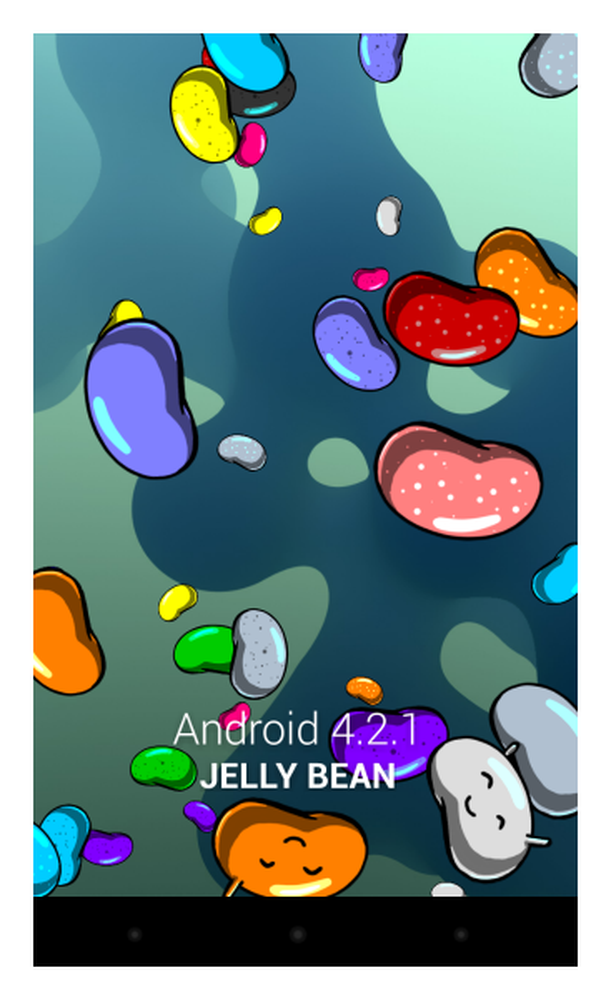
!




